تكوين مصادقة المنفذ 802.1X على المحولات الذكية Cisco SX220 Series
الهدف
الهدف من هذه المقالة هو توضيح كيفية تكوين مصادقة المنفذ على المحولات الذكية من السلسلة Sx220.
تتيح مصادقة المنفذ 802.1X تكوين معلمات 802.1X لكل منفذ على الجهاز الخاص بك. دعات ميناء أن يطلب صحة هوية. المصدق هو محول أو نقطة وصول تعمل كحارس شبكة للمطالبين. يقوم المصدق بإعادة توجيه رسائل المصادقة إلى خادم RADIUS حتى يمكن مصادقة المنفذ ويمكنك إرسال المعلومات واستقبالها.
الأجهزة القابلة للتطبيق
- Sx220 Series
إصدار البرامج
- 1.1.0.14
تكوين مصادقة المنفذ
الخطوة 1. قم بتسجيل الدخول إلى الأداة المساعدة المستندة إلى الويب للمحول واختر التأمين > 802.1X > مصادقة المنفذ.
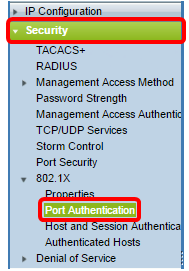
الخطوة 2. طقطقت على زر لاسلكي للميناء أن أنت تريد أن يشكل بعد ذلك طقطقت يحرر.

ملاحظة: في هذا المثال، يتم إختيار المنفذ ge4.
الخطوة 3. سيظهر إطار "تحرير مصادقة المنفذ" بعد ذلك. من القائمة المنسدلة "الواجهة"، تأكد من أن المنفذ المحدد هو المنفذ الذي إخترته في الخطوة 2. وإلا، انقر فوق السهم المنسدل واختر المنفذ الأيمن.

الخطوة 4. أختر زر انتقاء لعنصر التحكم في المنفذ الإداري. سيقوم هذا بتحديد حالة تفويض المنفذ. الخيارات هي:
- معطل — يعجز 802.1X. هذه هي الحالة الافتراضية.
- فرض غير مصرح به — يرفض الوصول إلى الواجهة من خلال نقل الواجهة إلى الحالة غير المصرح بها. لا يوفر المحول خدمات المصادقة للعميل من خلال الواجهة.
- تلقائي — يعمل على تمكين المصادقة والتفويض القائمين على المنفذ على المحول. تنتقل الواجهة بين حالة مصرح بها أو غير مصرح بها استنادا إلى تبادل المصادقة بين المحول والعميل.
- مرخص بالقوة — يأذن للواجهة دون مصادقة.

ملاحظة: في هذا المثال، يتم إختيار "تلقائي".
الخطوة 5. (إختياري) أختر زر انتقاء لتعيين RADIUS VLAN. هذا سيمكن حركي VLAN تعيين على ال يعين ميناء. الخيارات هي:
- معطل — يتجاهل نتيجة تخويل شبكة VLAN ويحافظ على شبكة VLAN الأصلية للمضيف. هذا هو الإجراء الافتراضي.
- رفض — إذا كان المنفذ المحدد يستلم معلومات معتمدة لشبكة VLAN، فإنه سيستخدم المعلومات. ومع ذلك، إذا لم تكن هناك معلومات شبكة VLAN المعتمدة، فإنها سترفض المضيف وتجعله غير مصرح به.
- ساكن إستاتيكي — إذا كان المنفذ المحدد يستلم معلومات معتمدة من شبكة VLAN، فإنه سيستخدم المعلومات. ومع ذلك، إذا لم تكن هناك معلومات حول شبكة VLAN المعتمدة، فإنها ستحتفظ بشبكة VLAN الأصلية الخاصة بالمضيف.
ملاحظة: إذا كانت هناك معلومات شبكة VLAN معتمدة من RADIUS، ولكن لم يتم إنشاء شبكة VLAN إداريا على الجهاز تحت الاختبار (DUT)، فسيتم إنشاء شبكة VLAN تلقائيا. في هذا مثال، أخترت ساكن إستاتيكي.

تلميح سريع: لكي تعمل ميزة "تعيين شبكة VLAN الديناميكية"، يتطلب المحول سمات VLAN التالية التي سيتم إرسالها بواسطة خادم RADIUS:
- [64] نوع النفق = VLAN (النوع 13)
- [65] Tunnel-Medium-type = 802 (النوع 6)
- [81] Tunnel-Private-Group-ID = VLAN ID
الخطوة 6. (إختياري) حدد خانة الاختيار enable لشبكة VLAN الضيف لاستخدام شبكة VLAN الضيف للمنافذ غير المعتمدة.

الخطوة 7. حدد خانة الاختيار enable لإعادة المصادقة الدورية. سيؤدي ذلك إلى تمكين محاولات إعادة مصادقة المنفذ بعد فترة إعادة المصادقة المحددة.

ملاحظة: يتم تمكين هذه الميزة بشكل افتراضي.
الخطوة 8. أدخل قيمة في حقل فترة إعادة المصادقة. هذا هو الوقت بالثواني أن reauthentication الميناء.

ملاحظة: في هذا المثال، يتم إستخدام القيمة الافتراضية 3600.
الخطوة 9. (إختياري) حدد خانة الاختيار إعادة المصادقة الآن لتمكين إعادة مصادقة المنفذ فورا.
ملاحظة: يعرض حقل حالة المصدق الحالة الحالية للمصادقة.

ملاحظة: إذا لم يكن المنفذ مفوضا أو فرض حالة غير مصرح بها، فإنه يكون في الوضع التلقائي ويعرض المصدق حالة المصادقة قيد التقدم. بعد مصادقة المنفذ، يتم عرض الحالة كمصدق.
الخطوة 10. في حقل الحد الأقصى للمضيفين، أدخل الحد الأقصى لعدد البيئات المضيفة المصدق عليها المسموح بها على المنفذ المحدد. لا تؤثر هذه القيمة إلا على وضع جلسات العمل المتعددة.

ملاحظة: في هذا المثال، يتم إستخدام القيمة الافتراضية 256.
الخطوة 11. في حقل فترة الهدوء، أدخل عدد الثواني التي يظل فيها المحول في الحالة الهادئة بعد فشل تبادل المصادقة. عندما يكون المحول في حالة هدوء، فهذا يعني أن المحول لا ينصت لطلبات المصادقة الجديدة من العميل.

ملاحظة: في هذا المثال، يتم إستخدام القيمة الافتراضية 60.
الخطوة 12. في حقل إعادة إرسال EAP، أدخل عدد الثواني التي ينتظرها المحول للحصول على إستجابة لطلب بروتوكول المصادقة المتوسع (EAP) أو إطار هوية من المتلقي (العميل) قبل إعادة إرسال الطلب.
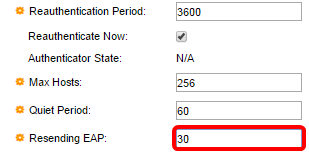
ملاحظة: في هذا المثال، يتم إستخدام القيمة الافتراضية 30.
الخطوة 13. في حقل الحد الأقصى لطلبات EAP، أدخل الحد الأقصى لعدد طلبات EAP التي يمكن إرسالها. في حالة عدم تلقي إستجابة بعد الفترة المحددة (مهلة المستدعي)، تتم إعادة تشغيل عملية المصادقة.

ملاحظة: في هذا المثال، يتم إستخدام القيمة الافتراضية 2.
الخطوة 14. في حقل المهلة للمطالب، أدخل عدد الثواني التي تسقط قبل أن تستاء طلبات EAP للمطالب.
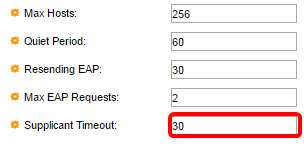
ملاحظة: في هذا المثال، يتم إستخدام القيمة الافتراضية 30.
الخطوة 15. في حقل مهلة الخادم، أدخل عدد الثواني التي تنتهي قبل أن يقوم المحول بإعادة إرسال طلب إلى خادم المصادقة.

ملاحظة: في هذا المثال، يتم إستخدام القيمة الافتراضية 30.
الخطوة 16. انقر فوق تطبيق.
يجب أن تكون قد انتهيت الآن من تكوين مصادقة المنفذ على المحول لديك بنجاح.
محفوظات المراجعة
| المراجعة | تاريخ النشر | التعليقات |
|---|---|---|
1.0 |
13-Dec-2018 |
الإصدار الأولي |
 التعليقات
التعليقات